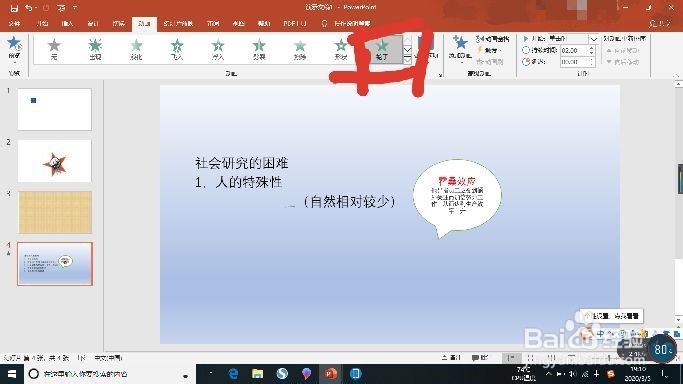1、1,打开素材文件,选择你想插入动作按钮的幻灯片,在菜单栏中单击【插入】按钮;
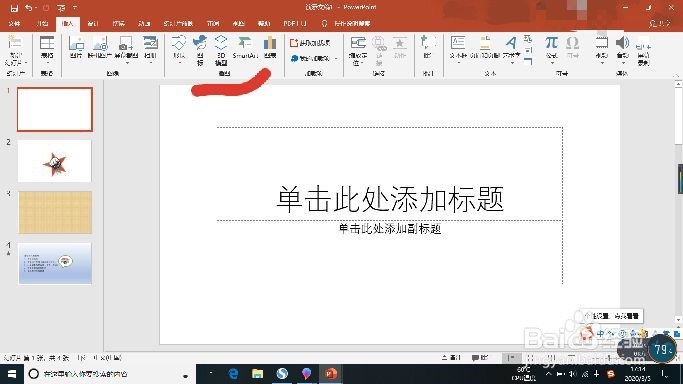
2、2,在【插入】选项卡中找到插图框,单击其中的【形状】下拉按钮,选择一种动作按钮;
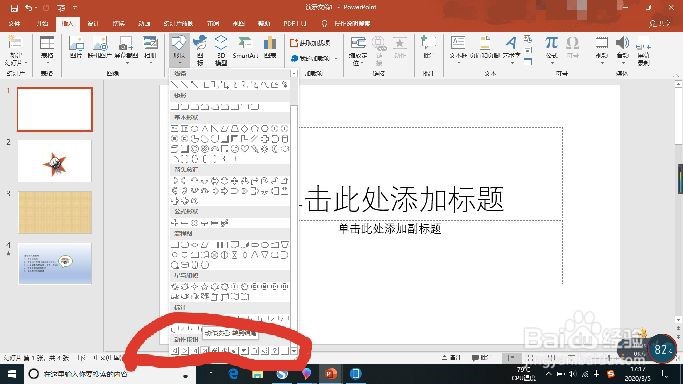
3、3,鼠标指针变为十字状,单击并拖动鼠标绘制动作按钮,调到你想要的大小释放,就完成操作了;
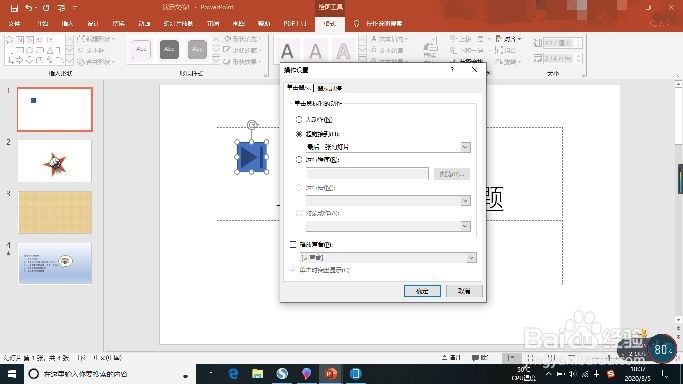
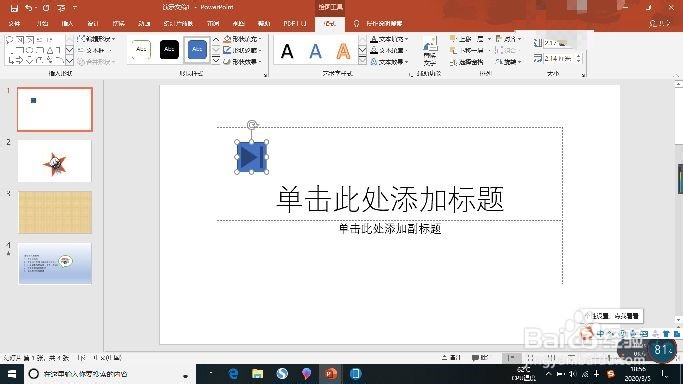
4、4,选中你想要的插入动画效果的文本框,单击【动画】选项卡;
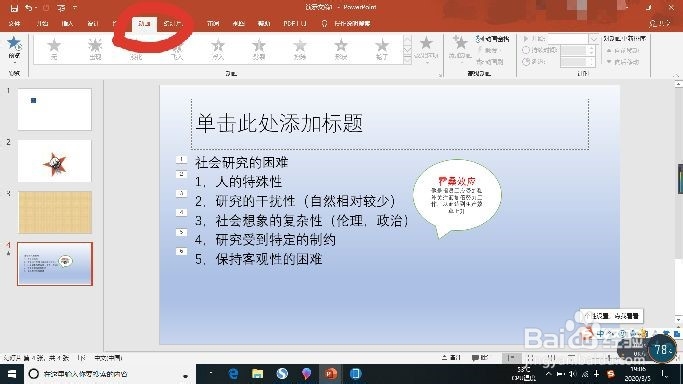
5、5,在【动画】选项卡中的【高级动画】框中单击你想要的动画效果;就完成了
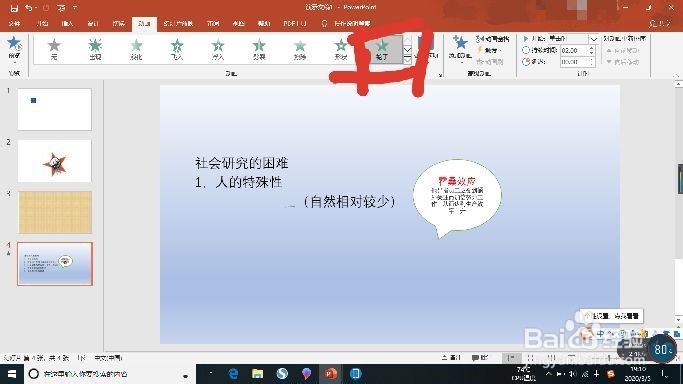
时间:2025-01-20 16:45:22
1、1,打开素材文件,选择你想插入动作按钮的幻灯片,在菜单栏中单击【插入】按钮;
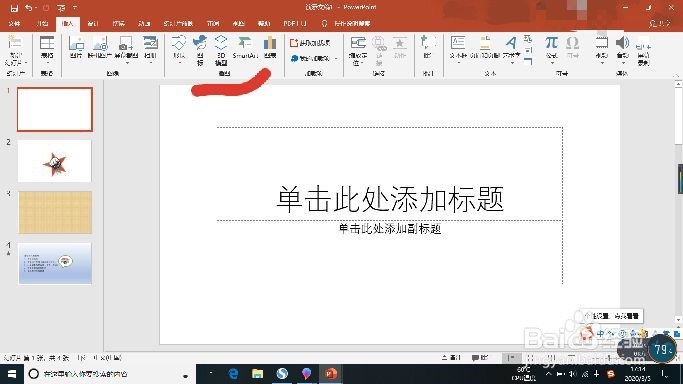
2、2,在【插入】选项卡中找到插图框,单击其中的【形状】下拉按钮,选择一种动作按钮;
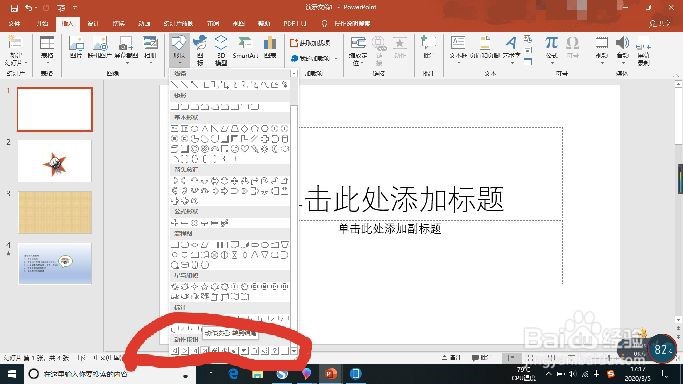
3、3,鼠标指针变为十字状,单击并拖动鼠标绘制动作按钮,调到你想要的大小释放,就完成操作了;
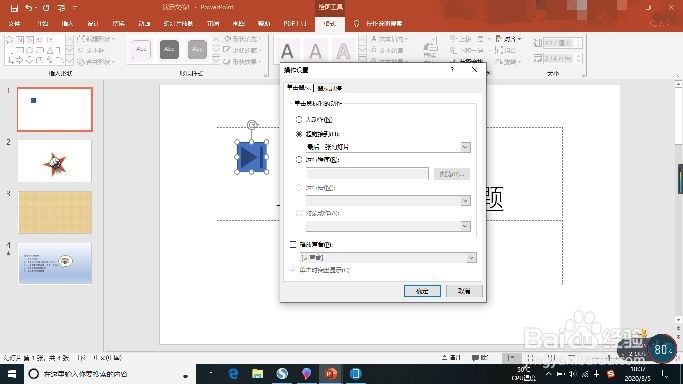
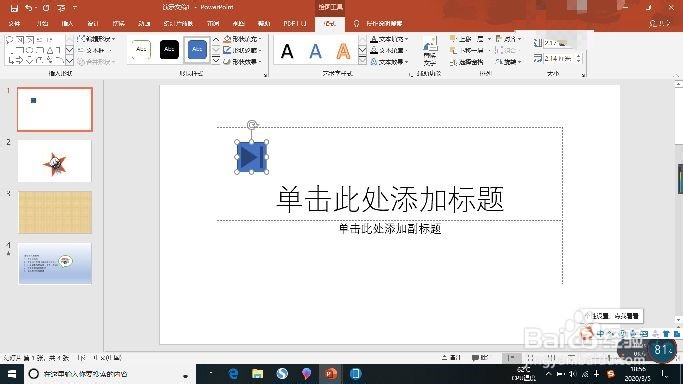
4、4,选中你想要的插入动画效果的文本框,单击【动画】选项卡;
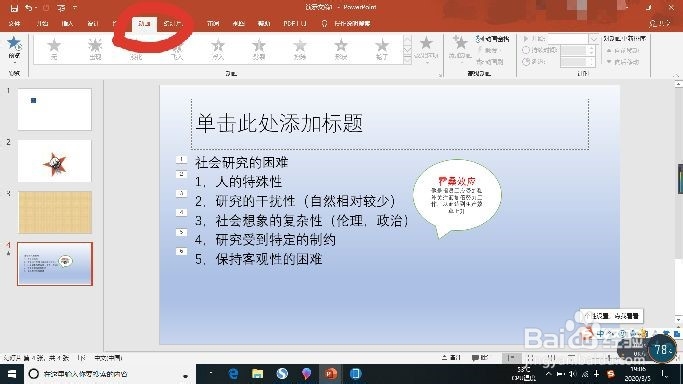
5、5,在【动画】选项卡中的【高级动画】框中单击你想要的动画效果;就完成了